现在的路由器比较便宜,所以普遍的地方都有路由器,都有wifi,我们知道像手机,平板,笔记本这一类的设备是连接wifi的,那么我们经常使用的笔记本该怎么去连接wifi呢?对于刚接触的用户来说有些难度,现在,我们就来探讨笔记本连接wifi的操作。
无线网络,俗称wifi,现在是随处可以见的了,在笔记本电脑中,我们一般选择通过连接WiFi来上网,因为现在的几乎所有的笔记本都有内置无线网卡,笔记本的使用也是比较普及的,那么笔记本怎么连接wifi呢?下面,小编就来跟大家分享笔记本连接wifi的操作。
笔记本开wifi
点击右下角的“开始按钮菜单”,然后点击“控制面板”
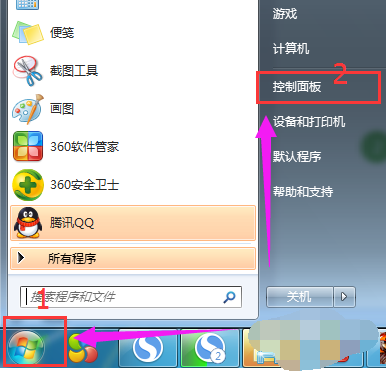
连接网络电脑图解1
点击“网络和Internet”
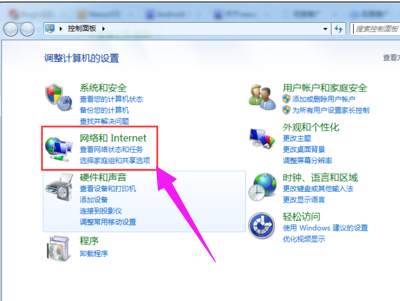
笔记本电脑图解2
再点击“网络和共享中心”

笔记本电脑图解3
继续点一下“网络和共享中心”,点击“设置新的连接或网络”
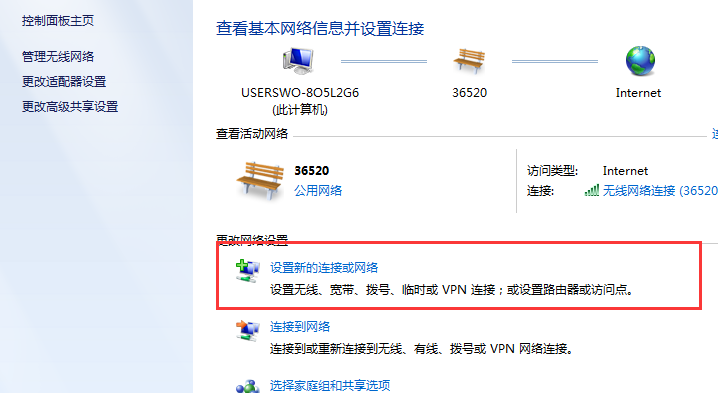
笔记本电脑图解4
选择“连接到Internet”,win7会自动搜索到有信号的无线wifi网络。

无线网络电脑图解5
找到自己的无线路由账号,点击输入密码就可以快速上网了。
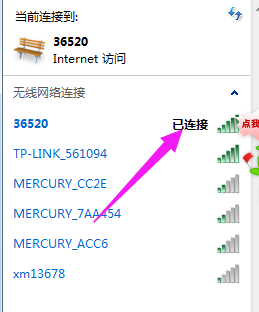
连接网络电脑图解6
以上就是笔记本连接wifi的操作方法。
Copyright ©2018-2023 www.958358.com 粤ICP备19111771号-7 增值电信业务经营许可证 粤B2-20231006